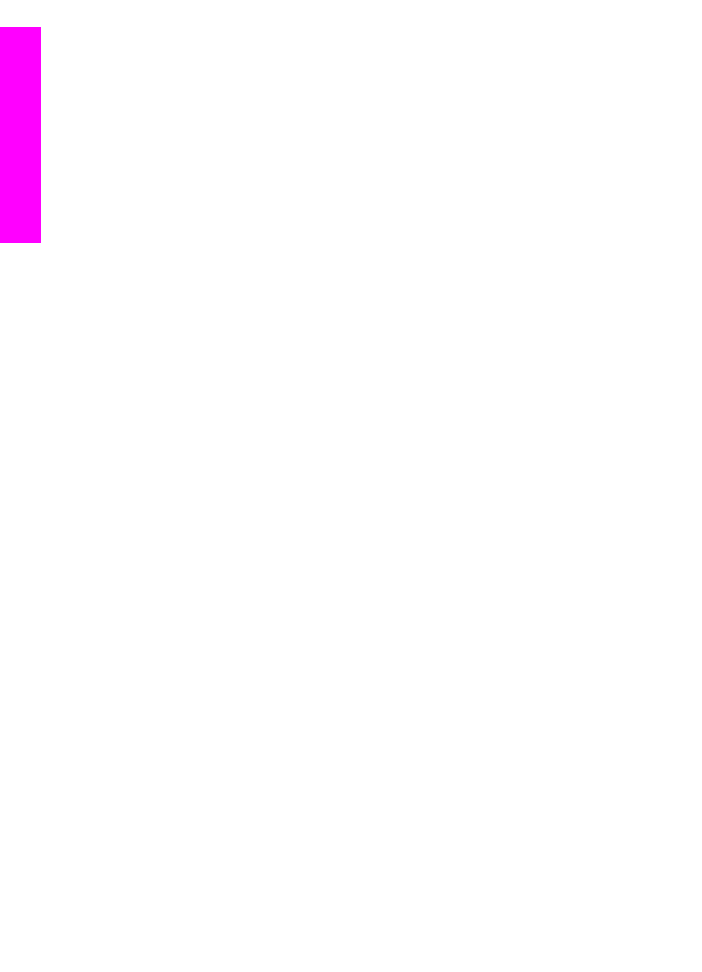
Paramètres réseau avancés
Les paramètres réseau avancés sont fournis pour votre convenance. Toutefois, si
vous n'êtes pas un utilisateur expérimenté, vous ne devriez pas modifier ces
paramètres. Les paramètres avancés comprennent
Définir vitesse liaison
et
Paramètres IP
.
Cette section contient les rubriques suivantes :
●
Définition de la vitesse de la liaison
●
Modification des paramètres IP
Définition de la vitesse de la liaison
Vous pouvez modifier la vitesse de transmission des données sur le réseau. L'option
par défaut est
Automatique
.
Pour définir la vitesse de liaison
1.
Appuyez sur
Configurer
.
Chapitre 13
158
Tout-en-un HP Officejet 7200 series
Configuration
de
votre
réseau
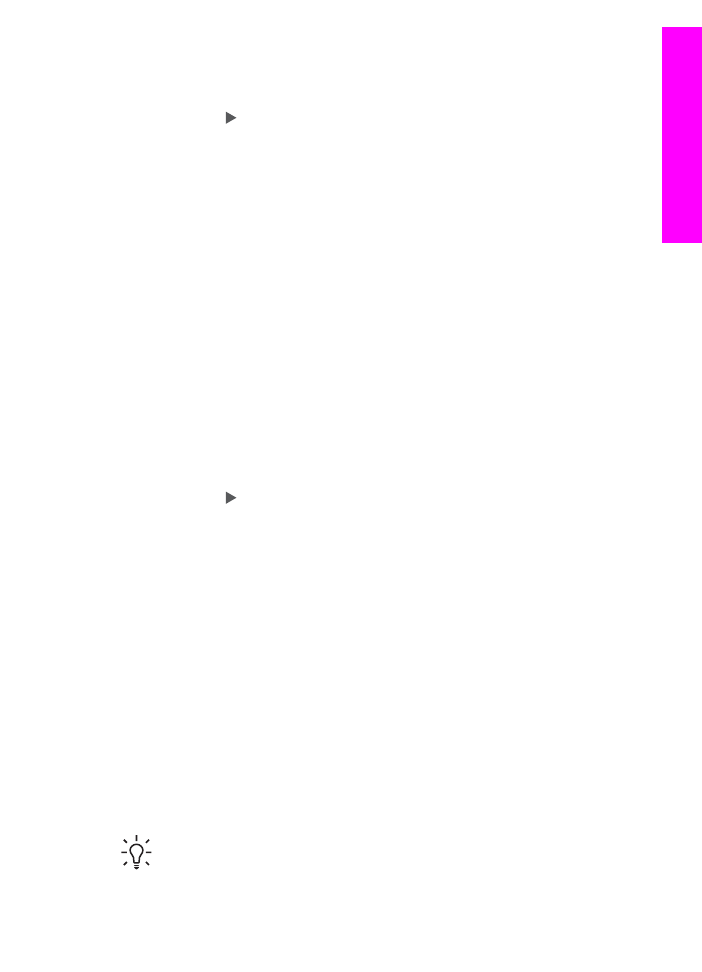
2.
Appuyez sur
8
, puis sur
2
.
Ces commandes ont pour effet d'afficher le menu
Config. réseau
et de
sélectionner
Définir vitesse liaison
.
3.
Appuyez sur jusqu'à ce que la vitesse de liaison apparaisse :
–
Automatique
–
10/Intégral
–
10/Semi
–
100/Intégral
–
100/Semi
Modification des paramètres IP
Le paramètre IP par défaut est
Automatique
. Toutefois, vous pouvez le cas échéant
modifier manuellement l'adresse IP, le masque de sous-réseau ou la passerelle par
défaut. Pour afficher l'adresse IP et le masque de sous-réseau de votre appareil
Tout-en-un HP, imprimez une page de configuration réseau à partir de votre appareil
Tout-en-un HP (voir
Impression et affichage d'une page de configuration réseau
).
Pour obtenir une description des éléments figurant dans la page de configuration, y
compris l'adresse IP et le masque de sous-réseau, reportez-vous à la rubrique
Définitions de la page de configuration
.
Pour modifier les paramètres IP à partir du panneau de configuration
1.
Appuyez sur
Configurer
.
2.
Appuyez sur
8
, puis sur
3
.
Ces commandes ont pour effet d'afficher le menu
Config. réseau
et de
sélectionner
Paramètres IP
.
3.
Appuyez sur jusqu'à ce que
Manuelle
apparaisse, puis sur
OK
.
4.
Modifiez l'
Adresse IP
, puis appuyez sur
OK
.
5.
Modifiez le
Msq ss-réseau
, puis appuyez sur
OK
.
6.
Modifiez la
Pass. par déf.
, puis appuyez sur
OK
.